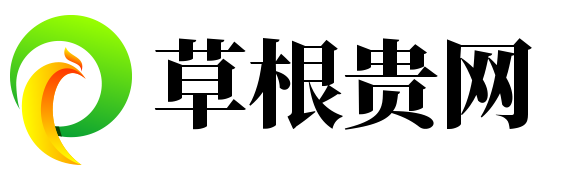如何在桌面模式下使用Steam Deck键盘
如何在桌面模式下使用 Steam Deck 键盘?Steam Deck 是手持游戏电脑市场的巨头,其 LCD 和 OLED 型号都是最易于使用且性能最佳的型号。然而,在不使用内置键盘的情况下浏览基于 Linux 的操作系统时,可能会变得很棘手。
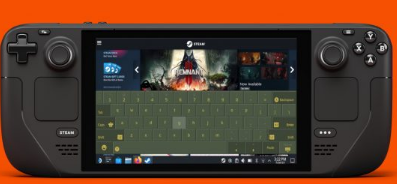
无论您是在寻找最好的 Steam Deck 游戏还是需要快速输入密码,在多种情况下使用虚拟键盘都非常有帮助。为了不让您蒙在鼓里,Valve将这个方便的虚拟键盘集成到了Steam Deck中,您只需按几个按钮即可将其调出。
如何在桌面模式下使用 Steam Deck 键盘?
要在桌面模式下使用 Steam Deck 键盘,您必须同时按下手持设备两侧的“Steam”和“X”按钮。
按下该按钮组合片刻后,键盘就会出现。当存在虚拟 Steam Deck 键盘时,您可以使用操纵杆、方向键或触摸板来单独选择按键,或者通过手持设备的触摸屏功能使用屏幕进行输入。
要退出,您只需按“B”按钮,或选择虚拟键盘右下角的键盘图标。这将隐藏键盘,让您能够重新开始 Steam Deck 游戏。或者,您可以简单地重复“Steam”和“X”按钮快捷方式。
有时键盘可能需要一段时间才会出现,因此如果它没有立即弹出,请不要担心。如果您仍然遇到问题,请确保在打开 Steam Deck 并进入桌面模式后 Steam 客户端正在运行。虚拟键盘与 Valve 应用程序绑定,因此除非 Steam 正在运行,否则它不会出现。
或者,如果您使用 SteamOS,则无需手动调出虚拟键盘。SteamOS 经过优化,可以在您使用文本对话框时调出键盘。例如,如果您单击 Steam 搜索文本字段,键盘将自动出现。但是,如果需要,您仍然可以使用“Steam”和“X”按钮快捷方式。
版权声明:本文由用户上传,如有侵权请联系删除!